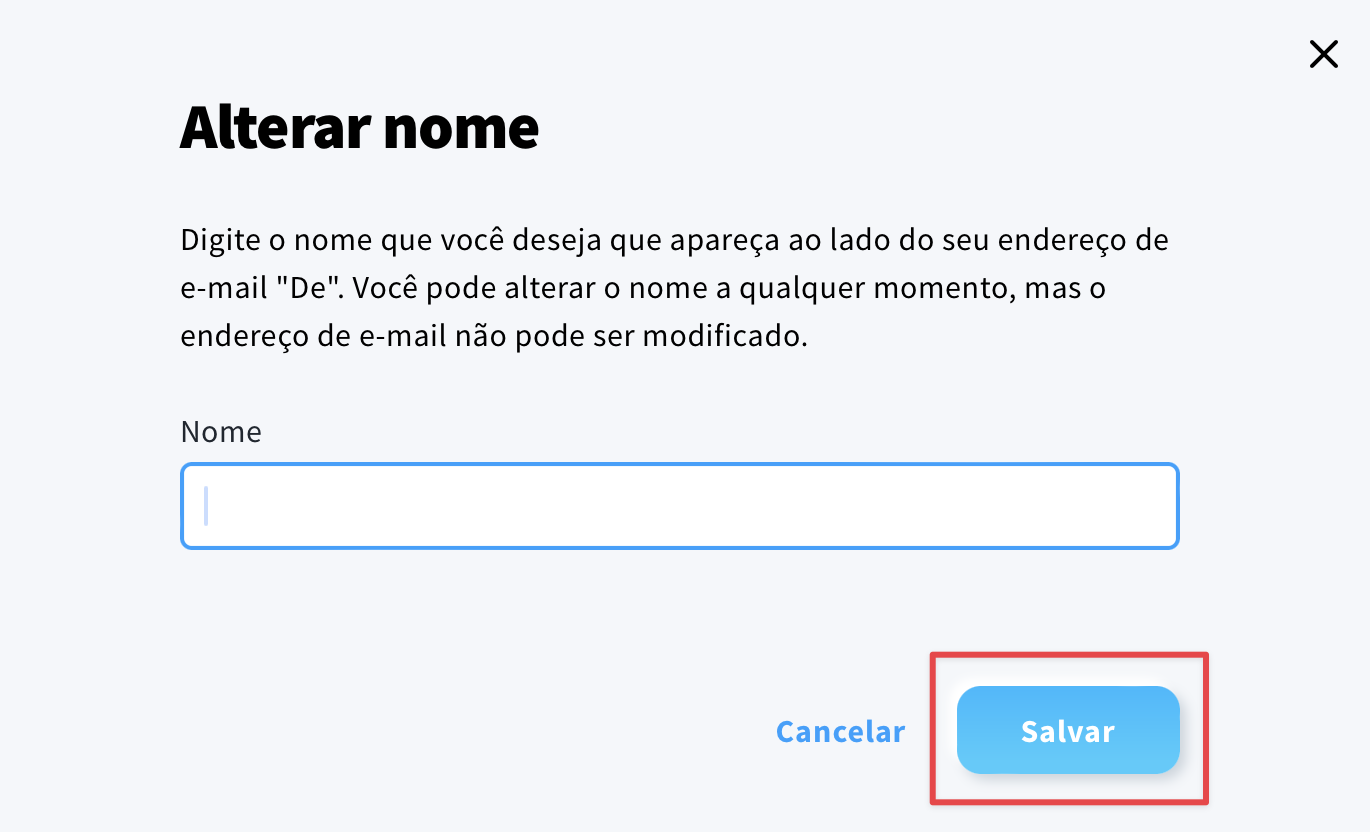Como adicionar um novo endereço de “remetente” e nome para minhas mensagens?
A partir de fevereiro de 2024, o Gmail e o Yahoo estão implementando novos requisitos de autenticação que exigem o uso de um domínio personalizado com autenticação DKIM com DMARC reforçado.
A GetResponse aconselha fortemente que todos os remetentes usem endereços de e-mail dos próprios domínios de envio como endereços de remetente, e que configurem tanto o DKIM quanto o DMARC.
Para detalhes adicionais sobre estas modificações, consulte nosso post no blog:
As mudanças na autenticação do Gmail e do Yahoo: tudo o que você precisa saber
Você pode adicionar endereços de e-mail na seção E-mails e domínio em Ferramentas. Se quiser que um endereço específico apareça automaticamente no campo de origem da mensagem, selecione-o como o endereço padrão.
Para adicionar um endereço de e-mail:
- Vá para Ferramentas > > E-mails e Domínios e clique em Adicionar e-mail.
- Na janela pop-up, insira seu nome e endereço de e-mail. Clique em Adicionar.
- O endereço é adicionado à lista como não confirmado. Nós automaticamente enviamos uma mensagem de confirmação para o novo endereço. Uma vez que você o confirme, o status muda para confirmado. Você já pode usá-lo como endereço de “remetente” para suas mensagens e e-mails de confirmação.
Você também pode excluir ou enviar outro e-mail de confirmação para todos os seus endereços não confirmados. Clique no menu de Ações do lado esquerdo e selecione Excluir ou Reenviar solicitação.
Status do endereço de “remetente”
A capacidade de entrega do seu e-mail pode ser afetada pelo domínio que você está usando. Informamos quais endereços de e-mail podem causar problemas de entrega, com base no fato de um determinado domínio ter ou não adotado uma política DMARC.
Você pode obter informações detalhadas sobre os status aqui.
Como editar o nome do meu endereço de email no campo de remetente?
Os campos de remetente padrão não são editáveis. Para alterá-los, primeiro altere o seu campo de remetente padrão para um diferente e em seguida, edite o original.
- Vá para Ferramentas >> Emails e domínios.
- Encontre o nome do seu domínio e o campo “De remetente” que deseja editar.
- Passe o cursor sobre o menu “Ações” (três pontos verticais) e clique em Alterar nome.
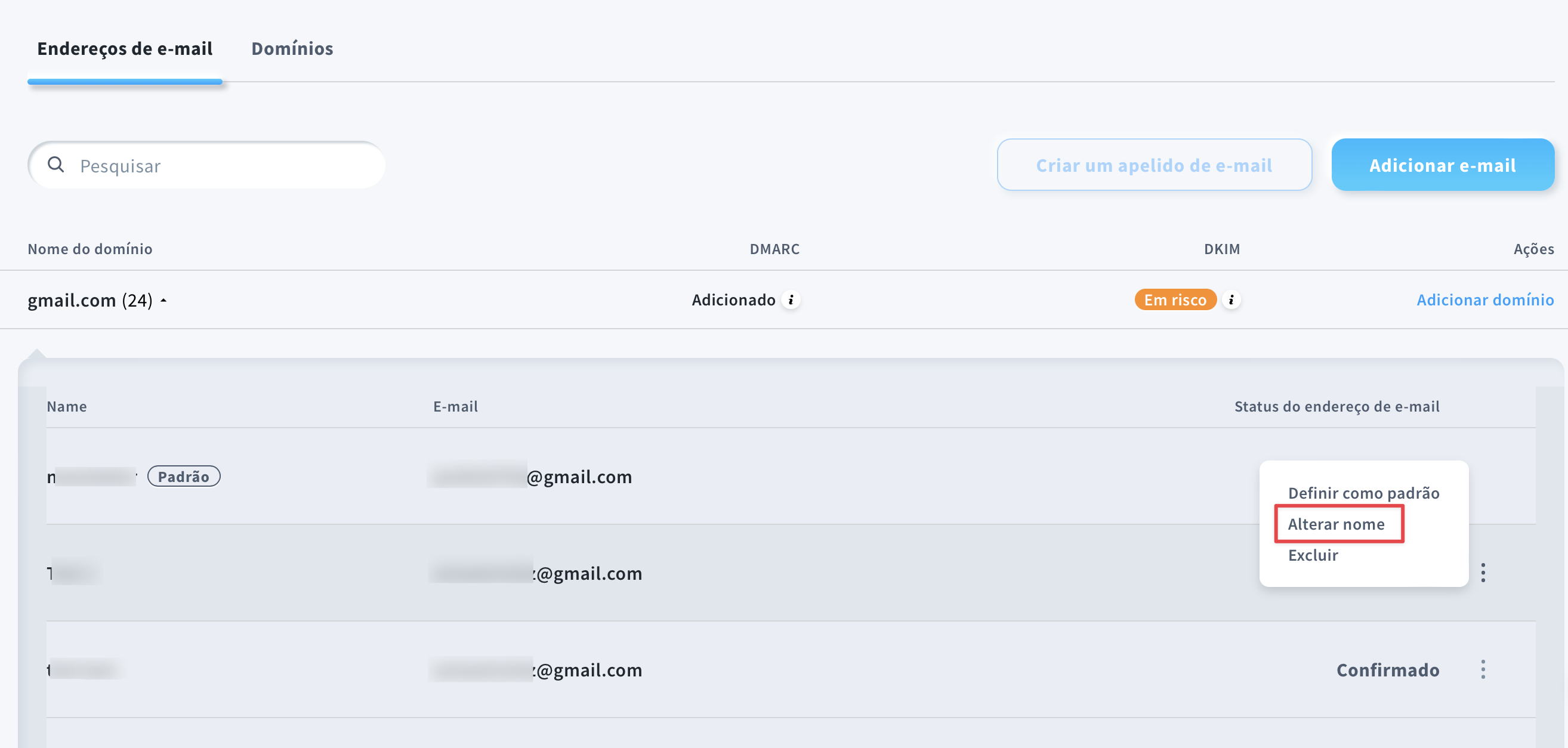
4. Na janela pop-up, digite o nome correto e clique em “Salvar”.